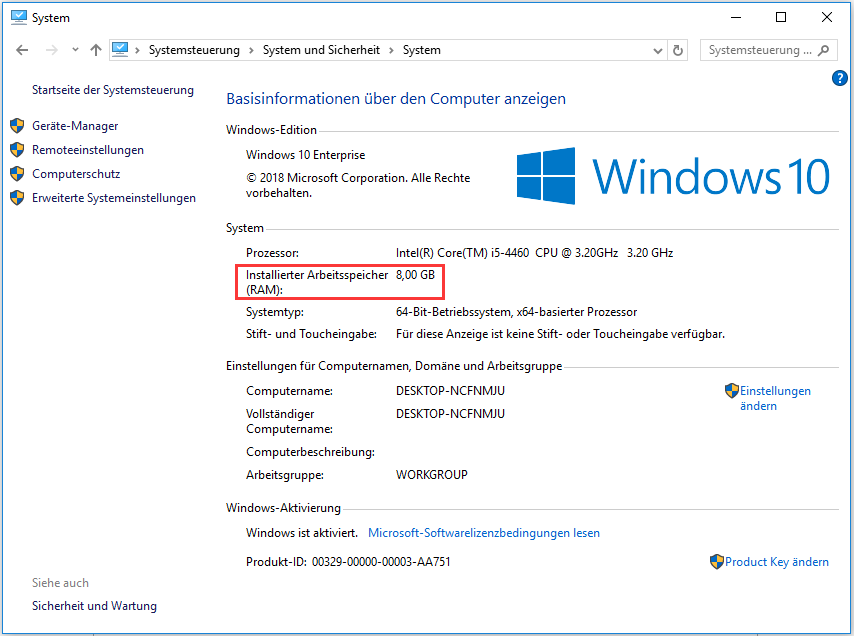Wenn Sie einen Windows-Computer kaufen, sollten Sie eine Sache berücksichtigen: Wie viel RAM benötigt ein Windows 10 PC? Windows 10 PC RAM ist einer der Schlüsselfaktoren, die die Leistung des Computers beeinflussen. Prüfen Sie die untenstehenden Windows 10 RAM-Anforderungen.
Wie viel RAM benötigt ein Windows 10 PC? Was ist die Mindestanforderung für die verschiedenen Versionen von Windows 10 PC? Welche Menge an RAM für einen Windows 10 PC kann die optimale Leistung des Computers gewährleisten? Prüfen Sie die unten aufgelisteten Windows 10 RAM-Anforderungen.
Windows 10 RAM-Anforderungen
Wenn Sie die 32-Bit-Version von Windows 10 verwenden, sind 1 GB RAM die Mindestanforderung. 1 GB RAM wird jedoch für einen Windows 10 Computer nicht empfohlen.
Wenn ein Windows 10 Computer nur über 1 GB RAM verfügt, können Benutzer möglicherweise nur Webseiten/E-Mails durchsuchen, Office-Word/Excel verwenden, leichte Bildbearbeitung und einige andere grundlegende Operationen durchführen.
Ein Windows 10 PC mit 1 GB RAM ist für andere Aufgaben, wie Spiele, Photoshop, Adobe Premiere usw., überhaupt nicht genug. Es wird dringend empfohlen, für einen Windows 10 PC einen größeren RAM-Speicher zu wählen.
Bei der 64-Bit-Version von Windows 10 sind 2 GB RAM die Mindestsystemanforderung. Wenn ein Windows 10 PC mit 2 GB RAM ausgestattet ist, können Sie damit viel mehr Dinge tun, wie z.B. Spiele spielen, Videos und Bilder bearbeiten, mehr Tabs im Browser problemlos öffnen und durchsuchen usw. Ein Computer mit 2 GB RAM reicht aus, um die meisten Arbeiten reibungslos in einem Windows 10 PC einschließlich Adobe Photoshop zu erledigen.
Wenn Sie der Meinung sind, dass ein Windows 10 PC mit 2 GB RAM langsam ist, können Sie mehr RAM hinzufügen, um den Windows 10 PC zu beschleunigen. Wenn Sie jedoch zusätzlichen RAM hinzufügen möchten, können Sie einen Windows 10 PC mit größerem RAM wie 4 GB, 8 GB ändern.
Heutzutage sind die meisten Windows 10-Basissysteme mit 4 GB RAM ausgestattet. Insbesondere wenn Sie beabsichtigen, ein 64-Bit-Windows-10-Betriebssystem auszuführen, sind 4 GB RAM die Mindestanforderung.
Mit 4 GB RAM wird die Leistung von Windows 10 PCs gesteigert. Sie können gleichzeitig mehr Programme reibungslos ausführen und Ihre Anwendungen werden viel schneller laufen.
Verwandter Artikel: 3 Lösungen, die „Wenig Speicherplatz“ Warnung in Windows 7/8.1/10 zu beheben
Wenn Sie jedoch häufig 4K/HD-Videos/Bilder bearbeiten, großformatige Spiele spielen usw. müssen, benötigen Sie möglicherweise ein schnelleres System. 8 GB RAM für einen Windows 10 PC sind die Mindestanforderung, um einen leistungsstarken Windows 10 PC zu erhalten.
Besonders für Benutzer von Adobe Creative Cloud-Anwendungen werden 8 GB RAM empfohlen. Und Sie müssen ein 64-Bit-Windows-10-Betriebssystem installieren, um diese Menge an RAM zu erreichen.
Muss für einen Windows 10 PC ein 16 GB oder 16 GB+ RAM angeschafft werden? Ja. Dies ist jedoch besser geeignet, um einen Haufen ressourcenintensiver Programme gleichzeitig auszuführen. Wenn Sie häufig 4K-Videoverarbeitung, CAD, 3D-Modellierung ausführen und Adobe Premiere Pro, Photoshop, Illustrator, After Effects oder andere hochwertige Videobearbeitungsprogramme verwenden müssen, können Sie 16 GB RAM wählen, um die hohe Leistung zu spüren.
Wenn Sie darüber hinaus mehrere Virtualisierungstools wie VMware Workstation, Hyper-V ausführen müssen, können Ihnen 16 GB ein reibungsloses Nutzungserlebnis bieten.
Bei 16GB/16GB+ RAM benötigen Sie auch ein 64-Bit-Betriebssystem, um diese Menge an RAM nutzen zu können.
Erwähnenswert ist, dass eine 64-Bit-Edition von Windows 10 Pro, Enterprise oder Education bis zu 2 TB RAM unterstützen kann. Ein 64-Bit-Windows 10 Home-System kann nur bis zu 124 GB RAM unterstützen.
So überprüfen Sie den Arbeitsspeicher Ihres Windows 10 PCs
Was die Überprüfung von RAM/Spezifikationen eines Windows 10 Computers betrifft, können Sie auf Start klicken und Systemsteuerung eingeben. Klicken Sie dann auf Systemsteuerung, um sie zu öffnen.
Klicken Sie dann auf Weiter: System und Sicherheit -> System -> Arbeitsspeicher und Prozessorgeschwindigkeit anzeigen. Und Sie können die Informationen über den installierten Windows 10-RAM unter System sehen.